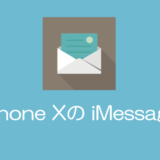iPhone XはSMS、キャリアメールだけでなく普通パソコンで使っているメールアカウントやGmailなども利用できます。
プロバイダーメールを設定する
1.「アカウントを追加」をタップ
ホーム画面の「設定」から「アカウントとパスワード」を開き、「アカウントを追加」をタップします。
2.「その他」をタップ
プロバイダーのメールアカウントを登録するときは、「その他」をタップします。
3.「メールアカウントを追加」をタップ
この画面で「メールアカウントを追加」をタップします。
4.メールアドレスなどを入力
ここで、「名前」(送信者名になります)、「メール」(プロバイダーのメールアドレス)、「パスワード」(プロバイダーのメールパスワード)を入力します。
「説明」は任意ですが、プロバイダー名を入れておくとわかりやすいでしょう。
5.「POP」をタップして選択
この画面の一番上にある「IMAP」と「POP」は、メールの送受信方式を示しています。
ここでは「POP」の方をタップします。
6.メールサーバの情報を入力
その下で「受信メールサーバ」と「送信メールサーバ」の各項目を入力しますが、これはプロバイダーによって異なります。すべて入力したら「保存」をタップします。
その他、細かい設定はプロバイダーの設定内容を参照してください。
Gmailを設定する
1.「アカウントを追加」をタップ
ホーム画面の「設定」から「アカウントとパスワード」を開き、「アカウントを追加」します。
2.「Google」をタップ
「Google」をタップしてGmailの設定を開始します。
3.メールアドレスを入力
Gmailのメールアドレスを入力して「次へ」をタップします。
4.パスワードを入力
アカウンtののパスワードを入力して「次へ」をタップします。
5.利用するサービスを選択
Gmailの場合、送受信のサーバを設定する必要はありません。
利用するサービスをオンにするだけで利用開始できます。
「メール」をオンにしましょう。
GmailはGoogleが提供する無料サービス用のアカウントで、Gmailn他にも様々なサービスが利用できます。
例えばYouTubeのアカウントもGmailを利用します。
またGoogle Mapsで自分が設定した地図を参照したりすることもできるようになります。
アドレス帳はカレンダーもiPhone Xのアプリでそのまま利用可能です。
持っていない場合はぜひ取得しておきましょう。
iPhone Xで「Googleアカウントの作成」で検索するとアクセスできます。
 iPhoneお助けナビ
iPhoneお助けナビ